CAD编辑器中怎么设置打印横向CAD图纸?
Posted
tags:
篇首语:本文由小常识网(cha138.com)小编为大家整理,主要介绍了CAD编辑器中怎么设置打印横向CAD图纸?相关的知识,希望对你有一定的参考价值。
CAD编辑器中怎么设置打印横向CAD图纸?建筑设计师们每天都有许多CAD图纸需要进行编辑,但是编辑完成之后还需要交给客户进行查看,但是你的客户要求你把CAD图纸进行打印出来,那么在CAD编辑器中怎么设置打印横向CAD图纸?具体要怎么来进行操作?下面就使用迅捷CAD编辑器标准版来教教大家具体操作过程,希望能够帮助到你们,想要了解的小伙伴们也可以一起来看看。
第一步:首先,打开电脑,在电脑桌面上任意的打开一个浏览器,在浏览器的搜索框中搜索迅捷CAD编辑器(标准版),然后在搜索的结果中,点击官网进行,根据提示步骤来下载安装最新版本的CAD转换器到电脑桌面上即可。
第二步:下载安装完成之后,鼠标在电脑桌面上找到CAD编辑器所在的位置,然后双击鼠标左键将CAD编辑器进行打开进入到操作界面窗口中。然后将编辑器的选项卡切换到“输出”按钮选项,即点击“打印”选项。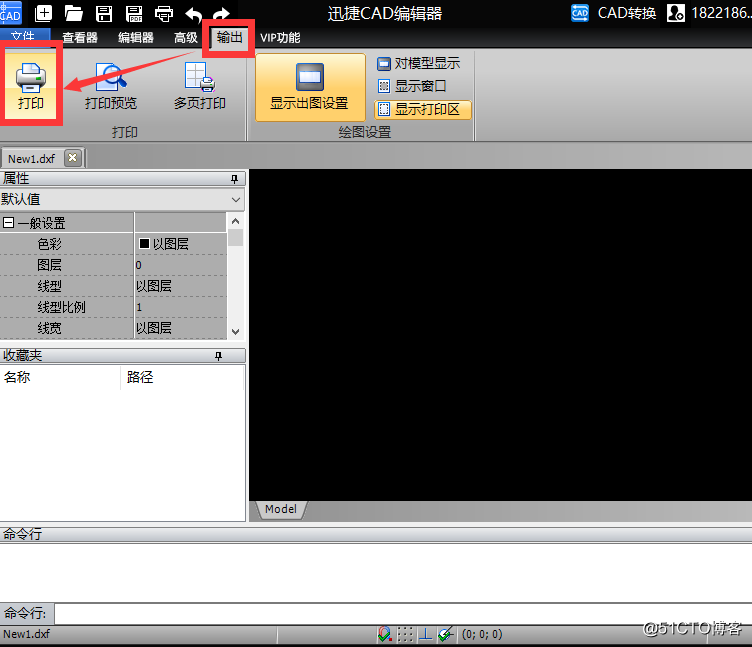
第三步:在界面弹出的“打印”对话框中点击界面右上角的“属性”按钮选项。在弹出的对话框中里点击“布局”,在方向设置栏中将方向设置为“横向”。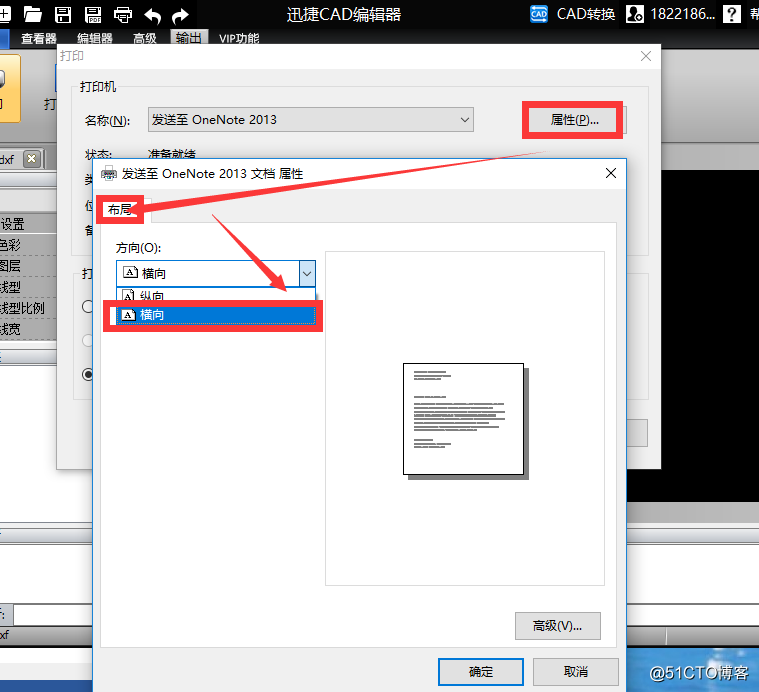
第四步:最后将打印的CAD图纸设置为横向之后,还可以点击界面右下角的“高级”选项,在弹出的界面中还可以设置打印纸张的份数。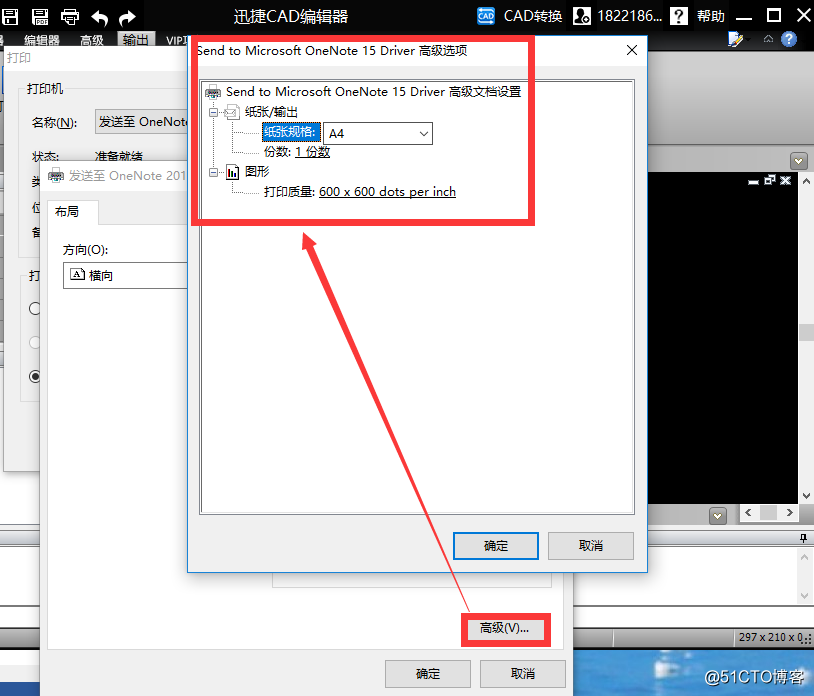
好了,以上就是CAD编辑器中怎么设置打印横向CAD图纸的具体操作方法,有兴趣的小伙伴们不妨去试一下,只有真正的实践过来学的更快,希望小编今天的分享能够帮助到你们。
以上是关于CAD编辑器中怎么设置打印横向CAD图纸?的主要内容,如果未能解决你的问题,请参考以下文章